選擇原稿類型
可以根據影像類型手動選擇原稿類型。可以使用以下原稿類型模式。
文字/印刷影像模式 | 文字/相片列印輸出模式 | 地圖模式 | 彩色影印原稿模式 | 印刷影像模式 | 相片列印輸出模式 | 文字模式 |
 |  |  |  |  |  |  |
文字/印刷影像模式
該模式最適合同時包含文字和相片(印刷影像)的原稿使用。
文字/相片列印輸出模式
該模式最適合同時包含文字和相片影像的原稿。
地圖模式
該模式最適合包含精細圖形(如地圖上的精細圖形)的原稿。
彩色影印原稿模式
該模式最適合彩色影印的原稿使用。
印刷影像模式
該模式最適合以半色調點列印的影像。
相片列印輸出模式
該模式最適合列印在相紙上的相片。
文字模式
該模式最適合影印文字原稿。使用此模式也可以清晰地影印設計圖或鉛筆書寫的原稿。
1.
按  →[影印]。
→[影印]。
 →[影印]。
→[影印]。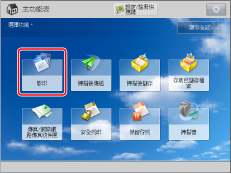
2.
按[選項]→[原稿類型]。
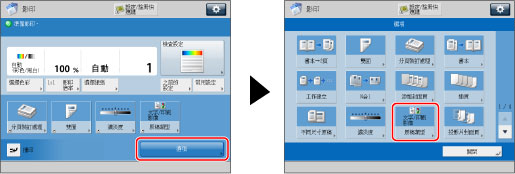
3.
選擇原稿類型。
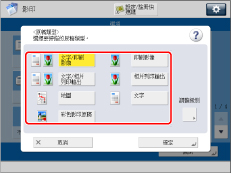
要調整文字/相片處理優先權,按[文字/印刷影像]、[文字/相片列印輸出]、[地圖]或[彩色影印原稿]。
然後按[調整級別]→選擇[文字優先]或[相片優先]→按[確定]。
[文字優先]: | 文字的準確再現優先。 |
[相片優先]: | 相片的準確再現優先,並盡可能淡化波紋效果。 |
可以調整文字/相片優先權。若要盡可能真實地再現文字,按[文字優先]→將指示器向左移動。若要盡可能真實地再現相片,按[相片優先]→將指示器向右移動。
4.
按[確定]→[關閉]。
須知 |
若影印包含半色調(如印刷相片)的原稿,則可能會出現波紋效果(一種閃光的波浪形圖案)。若出現這種情況,可以使用[銳利度]模式淡化波紋效果。(請參閱「調整影像銳利度」) |
註釋 |
若原稿為投影片/透明膠片,則選擇原稿類型→將曝光調整到最適合於原稿的層級。 |